Microsoft Edge - быстрый и безопасный браузер от Microsoft для Windows. Он позволяет восстанавливать закрытые вкладки. Если закрыли важную вкладку или хотите вернуться к предыдущей странице, вот как это сделать.
Восстановить закрытые вкладки в Microsoft Edge очень просто:
- Щелкните правой кнопкой мыши на пустом месте в панели вкладок. Появится меню.
- Чтобы восстановить закрытую вкладку в Microsoft Edge, просто откройте контекстное меню и выберите "Восстановить закрытую вкладку".
- Вы также можете восстановить несколько закрытых вкладок, повторив эту операцию несколько раз.
Если вы закрыли браузер или перезагрузили компьютер, не волнуйтесь. Просто откройте браузер снова и выполните указанные шаги. Ваши закрытые вкладки будут там, где вы их оставили.
Теперь вы знаете, как легко восстановить закрытые вкладки в Microsoft Edge. Не переживайте, если что-то случайно закроете - с помощью этой функции всегда можно быстро вернуться к важным страницам.
Восстановление закрытых вкладок в Microsoft Edge
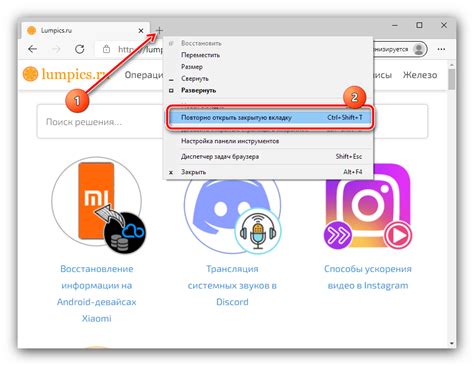
Microsoft Edge предоставляет функцию восстановления закрытых вкладок, что может быть полезно, если вы случайно закрыли важную вкладку или хотите вернуться к ранее просмотренным страницам.
Существуют два способа восстановления закрытых вкладок:
1. Используйте горячие клавиши "Ctrl + Shift + T" для открытия последней закрытой вкладки или восстановления предыдущих закрытых вкладок.
2. Восстановление через меню: щелкните правой кнопкой мыши на вкладке и выберите "Восстановить закрытую вкладку" для открытия последней закрытой вкладки.
3. Используйте историю браузера. Щелкните на иконке "История" в правом верхнем углу браузера, а затем выберите "Закрытые вкладки". В этом разделе вы увидите список всех закрытых вкладок. Просто щелкните на ссылке для восстановления нужной вкладки.
С помощью этих способов вы можете быстро восстановить закрытые вкладки в Microsoft Edge и продолжить работу с теми страницами, которые вам нужны.
Проблема

Иногда может возникнуть ситуация, когда вы случайно закрываете вкладку в Microsoft Edge, содержимое которой вам до сих пор нужно. Это может быть очень неприятно, особенно если вы забыли сохранить какие-либо изменения или важную информацию.
Если вы закрыли вкладку и хотите ее восстановить, не отчаивайтесь! Microsoft Edge имеет встроенную функцию, которая позволяет легко восстановить закрытые вкладки. Эта функция может быть очень полезна, особенно если вы случайно закрыли важную информацию или работали над веб-приложением, не сохранив изменения.
Чтобы восстановить закрытую вкладку в Microsoft Edge, просто щелкните правой кнопкой мыши на пустой области вкладок в верхней части окна браузера. Затем выберите опцию "Восстановить закрытую вкладку" из контекстного меню. Второй способ - просто нажать сочетание клавиш Ctrl + Shift + T, чтобы мгновенно восстановить последнюю закрытую вкладку.
Вы также можете открыть список закрытых вкладок, нажав на значок "восстановления" в правом верхнем углу окна браузера Edge. Здесь вы увидите список всех закрытых вкладок за последнее время и сможете выбрать нужную для восстановления.
Решение

Если вы закрыли вкладку в Microsoft Edge и хотите ее восстановить, не паникуйте, в браузере есть специальная функция, которая поможет вам сделать это.
Чтобы восстановить закрытую вкладку, следуйте этим шагам:
- Щелкните правой кнопкой мыши на любой открытой вкладке в верхней части браузера.
- Выберите опцию "Восстановить закрытую вкладку" из выпадающего меню.
Вы можете восстановить закрытую вкладку, нажав Ctrl + Shift + T.
Чтобы восстановить несколько закрытых вкладок, повторите эти шаги несколько раз.
Функция восстановления закрытых вкладок ограничена временным периодом, поэтому поторопитесь.
Примечание: При следующем запуске Microsoft Edge вы увидите опцию "Восстановить с последней точки остановки", чтобы восстановить все закрытые вкладки из последней сессии.